حساب التوزيع النسبي للعناصر في قائمة
على سبيل المثال، لدي تقرير إحصائي يسرد إجابات الخيارات لكل طالب، والآن أريد توزيعًا نسبيًا لكل خيار. هذا يعني أنني بحاجة إلى معرفة النسب المئوية التي تمثلها الخيارات A وB وC من بين جميع الخيارات. في Excel، يمكن دمج دالتي COUNTIF وCOUNTA لحساب نسبة قيمة معينة ضمن قائمة البيانات.

حساب التوزيع النسبي للعناصر في قائمة
إذا كنت تريد القيام بهذا النوع من التوزيع النسبي في Excel، يمكنك استخدام دالتي COUNTIF وCOUNTA معًا، الصيغة العامة هي:
- المدى: نطاق البيانات الذي يحتوي على جميع الخيارات بما في ذلك المعايير؛
- المعايير: الخلية التي تحتوي على القيمة المحددة التي تريد الحصول على نسبتها المئوية.
1. لحساب نسبة كل خيار في القائمة، يرجى تطبيق الصيغة التالية في خلية فارغة:
2. ثم اسحب مقبض التعبئة لأسفل إلى الخلايا لتطبيق هذه الصيغة، وستحصل على بعض الأرقام العشرية كما هو موضح في لقطة الشاشة التالية:
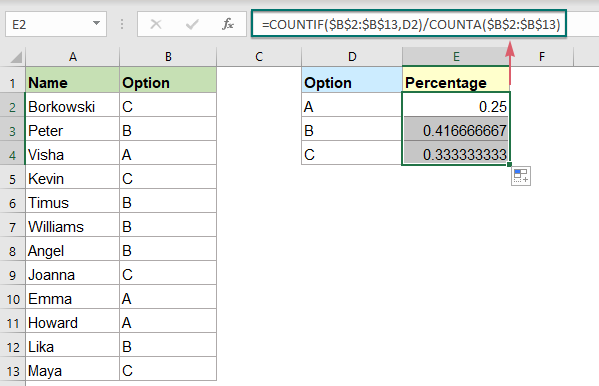
3. حدد خلايا الصيغة، ثم انقر فوق Home > Percent Style لتحويل الأرقام العشرية إلى نسب مئوية، انظر لقطة الشاشة:
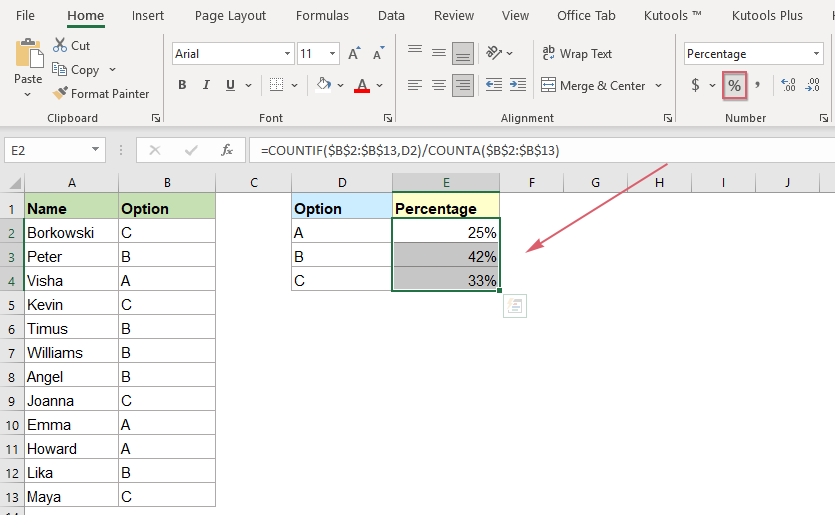
شرح الصيغة:
=COUNTIF($B$2:$B$13,D2)/COUNTA($B$2:$B$13)
- COUNTIF($B$2:$B$13,D2)): تقوم هذه الدالة COUNTIF بعد عدد الخلايا D2 في قائمة B2:B13، النتيجة هي: 3.
- COUNTA($B$2:$B$13): تقوم هذه الدالة COUNTA بعدد الخلايا الإجمالي في القائمة B2:B13، وتُرجع النتيجة: 12.
- COUNTIF($B$2:$B$13,D2)/COUNTA($B$2:$B$13)=3/12: أخيرًا، يتم قسمة نتيجة COUNTIF على نتيجة COUNTA للحصول على النتيجة النهائية بالنسبة المئوية.
الدوال المستخدمة ذات الصلة:
- COUNTIF:
- تقوم دالة COUNTIF بإرجاع عدد الخلايا التي تحقق المعايير المحددة.
- COUNTA:
- تقوم هذه الدالة COUNTA بإرجاع عدد الخلايا باستثناء الخلايا الفارغة.
مقالات أخرى:
- عد عدد الخلايا بين قيمتين / تاريخين
- هل جربت الحصول أو عد عدد الخلايا بين رقمين أو تاريخين معينين في Excel كما هو موضح في لقطة الشاشة أدناه؟ ستناقش هذه المقالة بعض الصيغ المفيدة للتعامل مع هذه المشكلة.
- عد جميع التطابقات / التكرارات بين عمودين
- مقارنة عمودين من البيانات وحساب جميع التطابقات أو التكرارات في العمودين قد تكون مهمة شائعة بالنسبة لنا. على سبيل المثال، لديك عمودان من الأسماء، بعض الأسماء تظهر في العمود الأول والثاني، الآن تريد حساب جميع الأسماء المتطابقة (التطابقات الموجودة في أي مكان داخل العمودين) بين العمودين كما هو موضح في لقطة الشاشة أدناه، ستقترح هذه المقالة بعض الصيغ لتحقيق هذا الهدف في Excel.
- عد القيم الرقمية الفريدة بناءً على معايير
- في ورقة عمل Excel، قد تواجه مشكلة وهي حساب عدد القيم الرقمية الفريدة بناءً على شرط معين. على سبيل المثال، كيف يمكنني حساب القيم الفريدة لـ Qty الخاصة بالمنتج “T-shirt” من التقرير كما هو موضح في لقطة الشاشة أدناه؟ في هذه المقالة، سأعرض بعض الصيغ لتحقيق هذه المهمة في Excel.
أفضل أدوات إنتاجية للمكتب
Kutools لـ Excel - يساعدك على التميز عن الآخرين
| 🤖 | مساعد KUTOOLS AI: ثورة في تحليل البيانات بناءً على: تنفيذ ذكي | توليد أكواد | إنشاء صيغ مخصصة | تحليل البيانات وإنشاء الرسوم البيانية | استدعاء وظائف Kutools… |
| الميزات الشائعة: البحث، تمييز أو تحديد المكررات | حذف الصفوف الفارغة | دمج الأعمدة أو الخلايا بدون فقدان البيانات | التقريب بدون صيغة ... | |
| VLookup فائق: معايير متعددة | قيم متعددة | عبر أوراق متعددة | مطابقة غامضة... | |
| قائمة منسدلة متقدمة: قائمة منسدلة سهلة | قائمة منسدلة تعتمد على أخرى | قائمة منسدلة متعددة الخيارات... | |
| مدير الأعمدة: إضافة عدد معين من الأعمدة | نقل الأعمدة | تبديل حالة رؤية الأعمدة المخفية | مقارنة الأعمدة لتحديد الخلايا المتشابهة والخلايا المختلفة ... | |
| الميزات البارزة: التركيز على الشبكة | عرض التصميم | شريط الصيغ المحسن | مدير المصنفات وأوراق العمل | مكتبة النص التلقائي (Auto Text) | منتقي التاريخ | دمج بيانات الأوراق | فك/تشفير الخلايا | إرسال رسائل البريد الإلكتروني عبر القوائم | مرشح متقدم | تصفية خاصة (تصفية الخلايا التي تحتوي على خط عريض/مائل/يتوسطه خط...) ... | |
| أفضل 15 مجموعة أدوات: 12 أداة نص (إضافة نص، حذف الأحرف ...) | 50+ نوع من الرسوم البيانية (مخطط جانت ...) | 40+ صيغ عملية (حساب العمر بناءً على تاريخ الميلاد ...) | 19 أداة إدراج (إدراج رمز الاستجابة السريعة، إدراج صورة من المسار ...) | 12 أداة تحويل (تحويل الأرقام إلى كلمات، تحويل العملة ...) | 7 أدوات دمج وتقسيم (دمج متقدم للصفوف، تقسيم خلايا Excel ...) | ... والمزيد |
Kutools لـ Excel يحتوي على أكثر من 300 ميزة، مما يضمن أن ما تحتاج إليه هو مجرد نقرة واحدة بعيدًا...
Office Tab - تمكين القراءة والتحرير بتبويبات في Microsoft Office (يشمل Excel)
- ثانية واحدة للتبديل بين العشرات من المستندات المفتوحة!
- قلل المئات من نقرات الماوس يوميًا، وقل وداعًا لآلام الماوس.
- يزيد من إنتاجيتك بنسبة 50% عند عرض وتحرير مستندات متعددة.
- يجلب التبويبات الفعالة إلى Office (يشمل Excel)، تمامًا مثل Chrome و Edge و Firefox.